이전 포스팅을 통해 Stability Matrix 설치 및 WebUI Forge 설정, 그리고 모델 다운로드까지 진행해보았습니다. 이제 본격적으로 AI 이미지를 생성하는 방법을 살펴보겠습니다.
혹시 아직 설치와 초기 세팅, 확장 기능 설치를 마치지 않으셨다면 아래 글을 먼저 참고하시길 권장드립니다.
1. Stability Matrix + WebUI Forge 설치하기
내 PC에서 AI 이미지 만들기: 1. Stability Matrix + WebUI Forge 설치하기
초창기에 git을 통해 다운로드 받고 필요한 프로그램들(python, visual studio 등)을 설치하고 업데이트하고, 여러 복잡한 과정을 거쳐야 이미지를 생성할 수 있는 준비가 되었는데, 이제는 하나의 통
intelwarehouse.tistory.com
2. WebUI Forge 이미지 생성을 위한 준비 과정(체크포인트, Lora, Embeddings 모델 다운로드)
내 PC에서 AI 이미지 만들기: 2. WebUI Forge 이미지 생성을 위한 준비 과정(체크포인트, Lora, Embeddings
안녕하세요.이번 포스팅은 이전 편에 이어 필요한 모델을 다운로드하여 WebUI Forge에 저장한 뒤, 기본 설정을 통해 이미지를 생성할 준비를 하는 과정을 정리하였습니다.조금만 차근차근 따라오
intelwarehouse.tistory.com
🔎 WebUI 화면 구성
WebUI Forge를 실행하면 다양한 수치와 옵션들이 보이는데, 초보자가 보기에 다소 복잡해 보일 수 있습니다. 주요 UI를 차례대로 살펴보겠습니다.
📌 상단 퀵바
상단 퀵바에서는 간단한 핵심 설정을 빠르게 변경할 수 있습니다.
- 모델 UI 선택 : `SD`, `XL`, `Flux`, `All` 등으로 구분 (SD 1.5 모델을 사용할 때는 SD 선택)
- Checkpoint / VAE 변경 : 퀵바에서 즉시 변경 가능
- Clip Skip : 기본값 1 → 권장 2로 변경 (프롬프트 해석 단계를 적절히 줄여 원하는 이미지 생성에 도움)

💡Clip Skip이란
간단히 설명하면 AI가 이미지를 생성할 때 입력한 프롬프트를 어느정도의 범위, 단계를 거쳐 해석하고 확률적으로 적합한 요소를 찾아 만드는데, 너무 많은 요소를 찾아서 엉뚱한 이미지를 생성하지 않게 몇 단계를 건너뛸지 설정하는 것이 Clip Skip입니다.
📌 프롬프트 입력창
프롬프트란, 이미지를 생성하기 위한 단어(토큰)들을 의미합니다.
- 첫 번째 칸 : 생성할 이미지 설명(프롬프트)
- 두 번째 칸 : 제외할 요소(`Negative Prompt`)
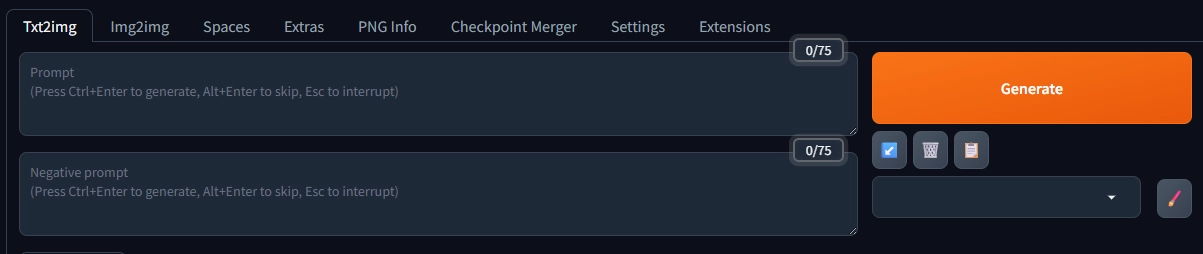
프롬프트 작성 후 Generate 버튼을 누르면 이미지가 생성됩니다.
📌 Generation 설정
이미지를 구체적으로 제어하는 옵션입니다.

- Sampler : 이미지 생성 알고리즘 선택 (주로 DPM++ 2M, SDE, Euler a 사용)
- Schedule Type : 이미지 생성 과정에서 노이즈를 제거하는 방식을 어떤 알고리즘으로 분배할지를 결정하는 항목입니다. WebUI Forge는 `Automatic`을 선택하면 알아서 Sampler에 적합한 Schedule Type을 자동 선택해줍니다.
- Sampling Steps : 노이즈 제거 단계 (20~30 추천)
- Hires. fix : 업스케일링을 통한 고해상도 생성
- Refiner : 시간만 잡아먹고 큰 효과를 못내는 지금은 거의 사용하지 않는 기능. 설명 생략.
- Width / Height : 가로폭과 세로 사이즈입니다. `SD`계열은 512x512, 512x768이 대표적으로 학습된 이미지 생성 크기이고, 모델에 따라 768x768 또는 특정 크기를 지원하기도 합니다. 각 체크포인트 모델 제작자 설명 참고.
- Batch Count / Batch Size : 몇 장을 생성할 지와, 한 장의 이미지에 몇 개의 이미지를 그려넣을지 숫자를 입력합니다. Batch Size는 한 번에 여러 장을 그리는 것이기 때문에 그래픽카드 성능 영향을 많이 받아 잘 사용하지 않습니다. 주로 Batch Count로 여러 장 생성하고 싶을 때 수치를 입력하면 됩니다.
- CFG Scale : 프롬프트 반영 강도 (5~7 일반적)
- Seed : 동일한 이미지 구조를 재생성할 수 있는 고유 값
📌 확장 기능 & Script
- 확장 기능 : Adetailer, Dynamic Thresholding, ControlNet 등
- Script 기능 : 여러 설정값을 한 번에 적용하여 테스트할 수 있는 기능

🖼️ AI 이미지 생성 과정
📌 체크포인트 및 VAE 선택
👉 상단 퀵바에서 Checkpoint 모델을 선택
이전에 설치한 모델들을 폴더에 잘 넣었다면 퀵바의 Checkpoint 메뉴를 클릭하면 그 아래 모델 목록이 나타납니다. `majicMix realistic` 모델을 선택합니다. 그리고 VAE는 아무거나 선택하셔도 됩니다. 그리고 잊지마시고 `Clip skip`은 2로 설정합니다.
👉 Checkpoints 메뉴에서 설정
보다 직관적으로 모델을 관리하려면 Generation 탭 옆에 Checkpoints 메뉴에서 확인하는 것이 좋습니다. 여기서는 썸네일, 설명, 태그 등을 직접 수정할 수 있으며, `Replace Preview` 버튼을 통해 생성한 이미지를 썸네일로 설정할 수도 있습니다.
모델 썸네일과 내용을 수정하는 방법은 모델 위로 마우스를 올리면 우측 상단에 아이콘이 나타납니다. 이것을 클릭하면 수정할 수 있는 창이 나타나고, 여기에 설명 작성 썸네일 이미지 업로드를 할 수 있습니다.

⚠️ Save를 하고 Checkpoints 메뉴에서 Generation 탭으로 이동했다 다시 Checkpoints 메뉴로 돌아오면 기존에 Save했던 모델이 맨 아래로 내려갑니다. 이때 우측 끝에 보이는 새로고침 아이콘을 눌러주면 다시 원래 위치로 돌아옵니다.

📌 기본 프롬프트로 생성
이미지를 생성하기 위해 프롬프트를 먼저 작성해보겠습니다. 프롬프트 창에 아래 내용을 붙여넣기 합니다.
outdoors, 1girl, 20 year old, young woman, solo, long hair, wavy hair, blonde hair, looking at viewer, standing, lower body, cowboy shot, delicate armor, fantasy armor, long sleeves, shoulder armor, (armored dress, skirt:1.2), thighhighs
그리고 Generation 설정을 아래와 같이 설정합니다.
- CFG Scale : 7
- Steps : 30
- Sampler : Euler a
- Size : 512x768
이렇게 하고 `Generate` 버튼을 눌러 이미지를 생성합니다. 이미지 생성을 완료하면 Generation 우측에 생성한 이미지를 Preview할 수 있으며 클릭하면 크게 볼 수 있습니다. 다시 다른 곳을 클릭하면 원래 창으로 돌아옵니다.

이미지 아래 길게 적힌 내용은 이 AI 이미지에 대한 메타데이터로 무슨 프롬프트와 무슨 기능, Generation 설정 값을 사용했는지 알 수 있습니다. 이런 정보를 가지고 WebUI에서 어떻게 활용하는지 나중에 포스팅을 통해 설명하도록 하겠습니다.
다만 품질은 기대보다 낮을 수 있습니다. 이는 품질 관련 프롬프트가 포함되지 않았기 때문입니다.
"금발 웨이브 긴머리 여성이 갑옷을 입고 화면을 보고 밖에서 서있는 모습" 그대로 이미지를 생성했기 때문입니다.
이제 품질을 향상시켜보도록 하겠습니다.
📌 품질 향상하기
Generation 창에서 아래 Seed 옆에 보면 주사위 모양(🎲) 아이콘과 재활용 아이콘(♻️)이 보입니다. 재활용 아이콘을 누르면 생성한 이미지의 Seed값을 자동으로 넣어줍니다. 주사위 모양 아이콘을 누르면 다시 랜덤(-1)으로 값을 초기화 합니다.

Seed 값을 생성한 이미지로 고정한 뒤, 기존에 넣었던 프롬프트 앞에 아래의 프롬프트를 추가합니다.
(masterpiece, best quality:1.2), amazing quality, absurdres, very aesthetic, high resolution, ultra-detailed, HDR, 8K, (realistic, photorealistic:1.2)
프롬프트에 적힌 토큰(단어)들은 각각 쉼표로 구분됩니다. (괄호)로 묶여서 옆에 1.2와 같은 숫자가 적힌 것은 해당 문구를 '강조'한다는 의미입니다. AI이미지를 생성할 때 저 부분만큼은 좀 더 강하게 구현해달라는 의미입니다. 수치는 1이 기본값이고, 1보다 높으면 강조, 1보다 낮으면 연하게 혹은 제외하거나 윤곽만 나오게 합니다.
이번에는 `Negative Prompt`에도 프롬프트를 추가해보겠습니다. 아래 프롬프트를 `Negative Prompt`에 복사하여 붙여넣기 합니다.
(worst quality, low quality:1.2), logo, signature, watermark
간단하게 설명하면 저품질의 이미지와 로고, 사인, 워터마크가 들어간 이미지는 "최대한" 제외해달라는 의미입니다. 최대한이라는 것은 확률적인 의미이기 때문에 나올 수도, 안 나올 수도 있습니다.

이제 이미지를 생성하면 처음 생성한 이미지와 확연히 다른 퀄리티가 좋은 이미지를 생성한 것을 볼 수 있습니다. 생성한 이미지 Preview 아래 📂아이콘을 누르면 해당 이미지가 저장된 폴더를 띄워줍니다.
이미지가 조금 더 뚜렷해지고, 외모도 조금 더 사람(?)다워졌습니다. 갑옷이나 옷의 재질이나 비율이 괜찮아진 모습도 보이지만, 갑자기 넣지도 않은 칼을 들고 있네요 😅


📌 Hires. fix 업스케일링
자 이번에는 `Hires. fix` 기능을 이용하여 이미지를 업스케일링해 확대하고 품질을 개선해보겠습니다. Generation의 `Hires. fix`를 체크하면 아래 몇 가지 설정할 수 있는 메뉴가 확장됩니다.
- Upscaler : R-ESRGAN 4x+
- Denoising Strength : 0.3 ~ 0.4
- Upscale By : 1.5 (원본 크기의 1.5배)
- Hires CFG Scale : 7 (원본과 동일)
Upscaler는 미리 제공하고 있는 `R-ESRGAN 4x+`를 기본으로 사용하겠습니다.
`Denoising Strength`는 0.3 ~ 0.4 정도의 값으로 설정합니다. 이 값은 원본 이미지를 확대하고 빈공간을 다시 그릴 때 원본과 어느정도 다르게 그릴지 설정하는 값입니다.
낮으면 원본과 가깝고 높으면 원본과 차이나는 그림이 생성됩니다.

`Hires Steps`는 `Sampling Steps`와 동일한데, 0으로 설정하면 기존 Steps값과 동일하게 업스케일링에 사용합니다. 보통은 10 ~ 15정도로 기존 Steps보다 낮은 값을 사용합니다. 이는 원본 이미지를 기반으로 재해석하는 것이기 때문에 줄일만한 노이즈가 적습니다. 그래서 Steps 값을 보통은 낮게 설정하지만 크게 영향을 주지는 않습니다.
이미지를 생성하면 확실히 이전 이미지보다 퀄리티가 향상된 것을 볼 수 있습니다. 크기도 1.5배되었기 때문에 원본이 512x768크기였다면, 업스케일링된 이미지 크기는 768x1152가 됩니다.
기본적으로 프롬프트와 Generation 설정으로 모델에서 생성할 수 있는 이미지의 퀄리티는 이 정도가 한계입니다. 여기서 다운로드 받았던 확장기능과 Embeddings, Lora를 사용해서 고퀄리티의 이미지를 생성해보겠습니다.


⚙️ 확장 기능 활용
📌 Dynamic Thresholding
확장기능 중, `Dynamic Thresholding`을 펼쳐 Enable이 체크되었는지 확인합니다. 그리고 아래의 값들을 이미지와 동일하게 설정합니다. 이 값은 거의 고정으로 사용하시고 딱히 변경할 필요는 없습니다. 제작자가 추천하는 설정값이며 본인이 직접 이것저것 수정하며 테스트해봐도 됩니다.
💡제작자 github 사용 팁 참고 : 링크
그리고 Generation의 `CFG`값과 `Hires CFG` 값을 각각 30으로 설정합니다.


💡Dynamic Thresholding이란,
프롬프트 정확도와 중요도, 이미지의 퀄리티를 올리기 위해 CFG 값을 매우 높게 설정하면 이미지가 타버린 것처럼 햇빛을 너무 많이 받은 것 같은 이미지가 생성됩니다. 모델에 따라 어느정도 높은 CFG값도 커버하는 경우도 있지만 대체로 원치 않는 이미지가 생성됩니다.
이런 부분을 보완하기 위한 기능으로 높은 CFG 값을 이용하면서 원본 이미지는 최대한 훼손하지 않는 선에서 굉장히 높은 디테일의 이미지를 얻을 수 있는 기능입니다.
이미지를 생성해보면 CFG 값이 30이지만 7로 설정했을 때와 같은 이미지로 생성되며 전체적인 디테일이 매우 좋아진 것을 볼 수 있습니다.



📌 Adetailer
이번에는 Adetailer 확장 기능을 사용해보겠습니다. Adetailer를 체크하면 아래 메뉴가 확장되어 나타나는데, 뭔가 복잡해보이지만 크게 설정할 것은 없습니다.
먼저 확장된 Adetailer 아래 1st, 2nd, 3rd, 4th 이렇게 적힌 것은 각각 Adetailer를 이미지에 4번 적용할 수 있다는 의미입니다. Adetailer는 얼굴, 손, 신체, 배경 등을 이미지에서 찾아낸 뒤 특정 크기만큼 잘라내서 다시 생성합니다.
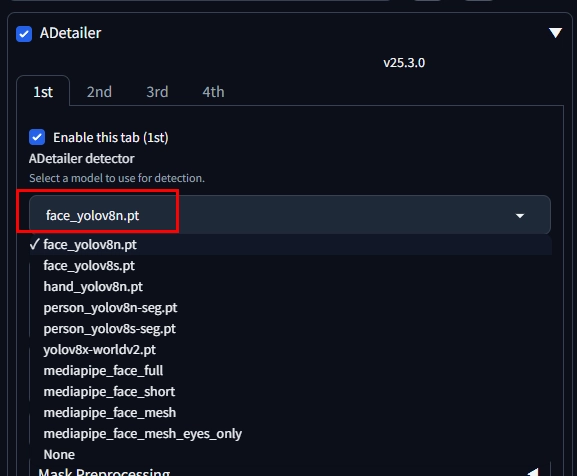
처음 설정할 때에는 1st에만 Adetailer detector가 `face_yolov8n.pt`로 설정된 것을 볼 수 있습니다. 나머지는 None이어서 활성화되어 있어도 실행되지는 않습니다.
1st의 `face_yolov8n.pt`는 이미지에서 얼굴을 찾아내는 탐지기입니다. 그리고 그 아래에 프롬프트를 따로 입력할 수 있는 부분이 있습니다. 찾아낸 얼굴 영역을 다시 칠할 때 다른 스타일로 칠하고 싶다면 여기에 프롬프트를 입력하면 되고, 기존 원본 그대로 생성하고 싶다면 비워두면 됩니다.
💡 아래에서 사용해볼 Lora도 외모를 변경해주는 것이면 사용 가능합니다.
저는 아래와 같이 웃는 표정으로 이미지를 생성하도록 프롬프트를 넣어보겠습니다.
[PROMPT], smile
여기서 `[PROMPT]` 문구는 원본 프롬프트 내용을 의미하는 키워드입니다. 즉, 원본 이미지의 웃는 얼굴로 다시 그린다는 의미입니다.
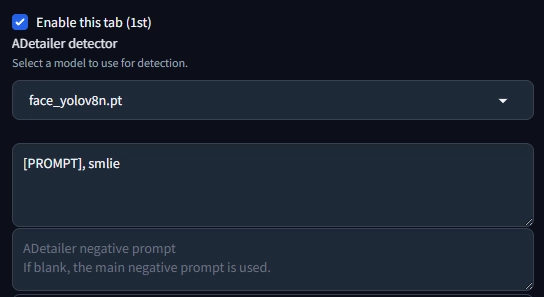
마지막으로 아래에 Inpainting을 펼쳐서 `Use separate CFG scale`을 체크하고 값을 7로 설정합니다.
Adetailer는 Dynamic Thresholding이 적용되지 않습니다. 그래서 원본 Generation CFG Scale 값(=30)을 그대로 사용하면 얼굴만 전혀 다른 이미지가 생성될 수 있습니다.
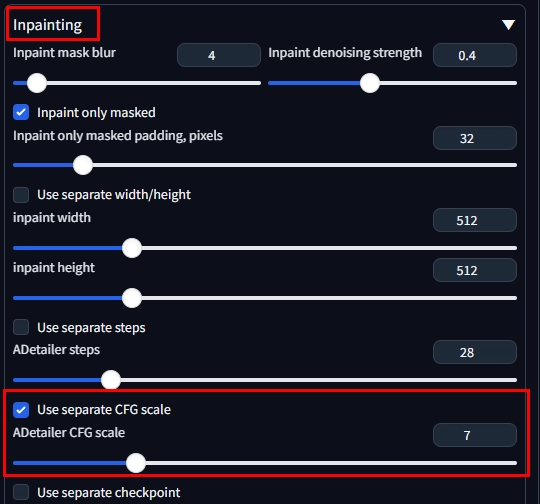
이미지를 생성하면 확장기능을 사용하기 때문에 시간이 조금 더 추가된 것을 볼 수 있으며, 생성된 이미지의 인물 얼굴을 보면 매우 정교해지고 웃는 모습을 한 것을 볼 수 있습니다.


⚙️ 보조 모델 사용
📌 Embeddings (Negative)
이번에는 다운로드 받았던 Embedding을 사용해보겠습니다.
Generation 메뉴 옆에 `Texual Inversion` 메뉴 선택. Checkpoints 메뉴와 동일하게 목록이 나타납니다.
다운로드 받았던 임베딩들은 모두 `Negative Prompt`에서 사용하는 임베딩입니다. 아래 설명대로 진행하시면 됩니다. Embedding 모델에 따라서 기본 프롬프트에 사용하는 모델일 수 있습니다.
- `Negative Prompt` 마지막에 쉼표추가
- 쉼표 뒤로 커서가 깜빡이는 상태에서 `Easy Negative v2` 임베딩 클릭
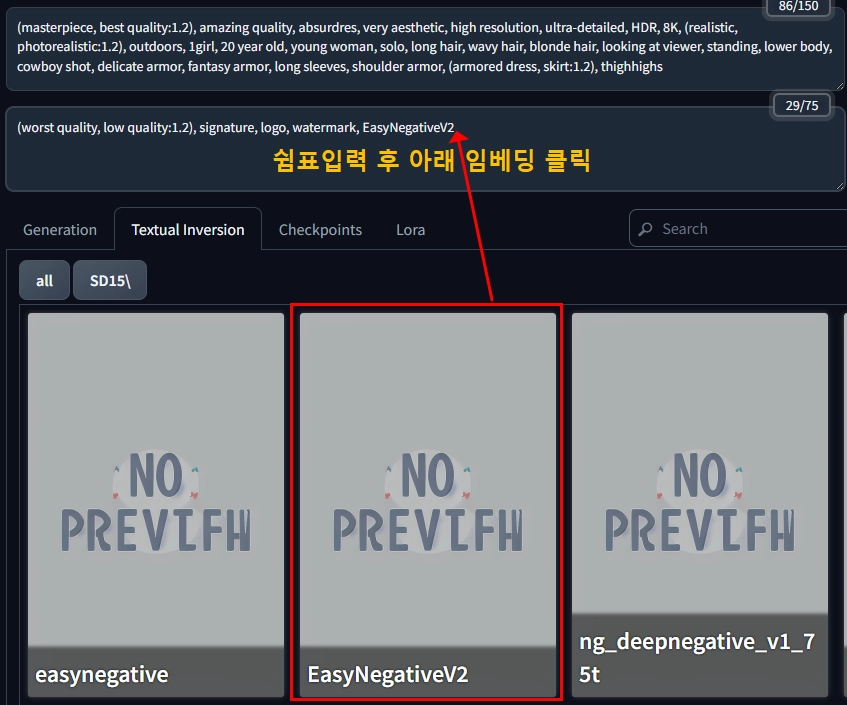
임베딩을 추가하고 이미지를 생성합니다. 이전보다 훨씬 향상된 디테일과 높은 퀄리티의 이미지를 생성합니다.
임베딩 자체는 원본 이미지를 생성할 때 영향을 주는 프롬프트 요소이기 때문에 확장 기능처럼 생성 시간에 영향을 주지 않습니다.
아래는 `Easy Negative v2` 대신 `Simple Negative v3`를 사용한 모습입니다. 그리고 여러 임베딩을 같이 사용할 수 있으니 본인만의 조합을 찾아서 사용해보시길 바랍니다. 임베딩과 임베딩 사이에도 반드시 쉼표로 구분지어야 합니다. 순서도 어느정도 영향이 있어서 순서도 잘 바꿔가며 적용해보시길 바랍니다.



⚠️ 너무 많은 임베딩을 넣으면 역효과가 날 수 있거나 겹치는 부분이나 호환이 되지 않는 부분이 생겨 별다른 변화가 없을 수 있습니다.
💡 임베딩에도 강조효과를 줄 수 있는데 임베딩 문구 위에 커서가 깜빡이는 상태에서 `Ctrl + 화살표 위 또는 아래`를 눌러 강조효과를 줄 수 있습니다. 화살표로 조절할 때는 0.1 단위로 조절하며, 1이 되면 자동으로 괄호가 사라지고 원래대로 돌아옵니다.
📌 Lora
Lora를 사용하는 방법도 동일합니다. Checkpoints 메뉴 옆에 Lora탭을 눌러 다운로드 받아서 넣었던 Lora 중 `more_details`를 사용해보겠습니다. 이번에는 프롬프트 마지막에 쉼표를 넣고 Lora를 추가합니다. Lora는 보통 `<lora:로라이름:강조수치>` 이런 형태로 작성됩니다. 강조값을 조절하여 디테일한 정도를 높이거나 줄일 수 있습니다. 저는 보통 0.5 정도로 사용합니다.

임베딩도 다운로드 받은 것을 더 추가해서 아래와 같이 넣었습니다. 여러분들도 다양하게 조합해서 사용해보시길 바랍니다.
(worst quality, low quality:1.2), signature, logo, watermark, ng_deepnegative_v1_75t, SimpleNegativeV3, EasyNegativeV2, strong_negative
최종적으로 생성된 이미지 모습입니다. 처음에 생성했던 이미지와 비교해보면 천지차이로 퀄리티가 대폭 향상된 것을 볼 수 있습니다.


💾 작업 환경 저장
WebUI를 종료하면 방금 작업했던 설정이 초기화되므로, 환경을 저장하는 것이 편리합니다.
- Default Settings 저장 : `Settings` 메뉴에서 스크롤 맨 아래로 내려가서 Other > Defaults
- 다시 위로 올라가서 View changes > Apply > Apply settings > Reload UI 또는 종료 후 다시 실행 시 적용

- Config.json 수정 : 설치 폴더 내 `config.json`에서 크기, CFG, Sampler 등을 직접 고정 (⚠️ 파일 수정 시 WebUI 실행 종료 필수!)
- Stability Matrix 설치 경로 > Packages > stable-diffusion-webui-forge 폴더 이동
- `config.json` 파일 텍스트 편집기로 실행
- `sd_t2i`로 시작하는 부분 검색.
- 이미지의 크기, CFG, 샘플러 등을 변경. 이때 샘플러나 schedule type은 철자, 대소문자, 띄어쓰기 모두 똑같아야함

이번 포스팅에서는 WebUI Forge를 이용해 실제로 이미지를 생성하고,
품질을 향상시키는 방법까지 살펴보았습니다.
다음 글에서는 프롬프트 작성법과 분석, 그리고 Generate 버튼 하단의 다양한 아이콘 UI 활용법을 소개하겠습니다.
감사합니다.
👇👇WebUI Forge 프롬프트 UI 활용법 및 프롬프트 토큰과 작동방식 설명
WebUI Forge 프롬프트 UI 활용법 및 프롬프트 토큰과 작동방식 설명
저번 포스팅에서는 WebUI Forge를 이용하여 SD1.5 모델로 이미지를 생성하는 방법을 살펴보았습니다.이번 글에서는 프롬프트 입력 방식과 입력창 주변의 아이콘 버튼 기능, 그리고 프롬프트 작성 팁
intelwarehouse.tistory.com
